
Personalizarea ferestrei iTunes pe PC
Puteți personaliza modul în care vizualizați și redați conținutul din iTunes.
Utilizarea mini-playerului iTunes
Mini-playerul ocupă foarte puțin spațiu pe ecranul dvs. și totuși vă permite să ajustați volumul, să căutați melodii, să alegeți următoarea melodie de redat și multe altele.
Mini-playerul afișează ilustrația albumelor pentru melodia care este în curs de redare. Comenzile apar atunci când mutați cursorul deasupra unei ilustrații.
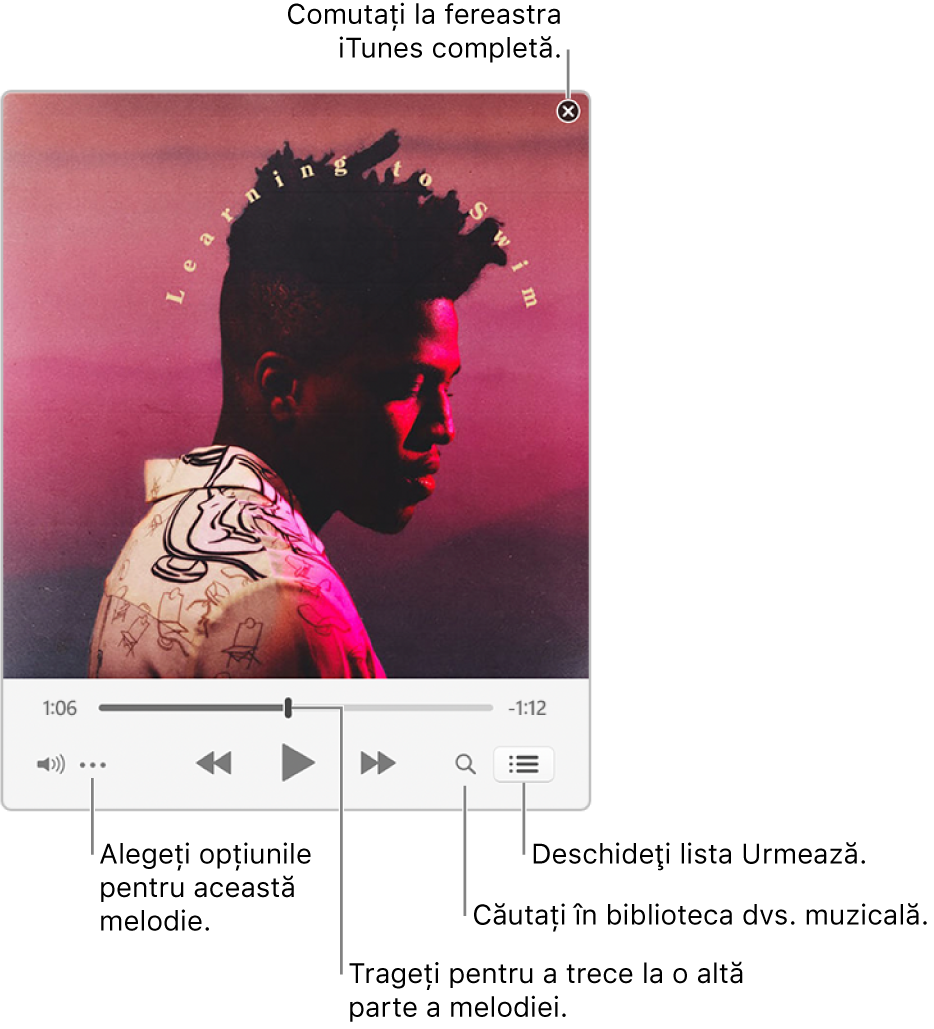
De asemenea, puteți micșora ecranul mini-playerului la o dimensiune și mai mică.
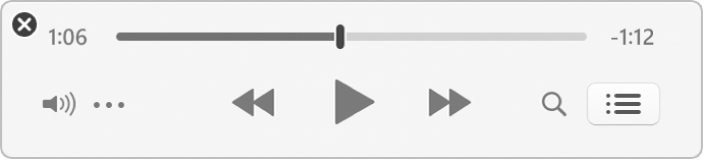
În aplicația iTunes
 de pe PC, selectați Fereastră > Comută la mini-player.
de pe PC, selectați Fereastră > Comută la mini-player.Efectuați una dintre următoarele acțiuni:
Afișarea și editarea listei melodiilor următoare: Faceți clic pe butonul Urmează
 .
.Micșorați la ecranul mic al mini-playerului: În rândul de comenzi, faceți clic pe butonul Meniul de acțiuni
 , apoi selectați Ascunde ilustrațiile mari în mini-player.
, apoi selectați Ascunde ilustrațiile mari în mini-player.Pentru a reveni la mini-playerul complet, faceți clic pe butonul Meniul de acțiuni
 , apoi selectați Afișează ilustrațiile mari în mini-player.
, apoi selectați Afișează ilustrațiile mari în mini-player.
Pentru a menține mini-playerul în primplan pe desktop, alegeți Editare > Preferințe, faceți clic pe Avansat, apoi selectați “Menține mini-playerul deasupra tuturor celorlalte ferestre”.
Afișarea ferestrei iTunes în vizualizarea pe tot ecranul
Pentru a activa modul de afișare pe tot ecranul în aplicația iTunes
 de pe PC, faceți clic pe
de pe PC, faceți clic pe  din colțul din dreapta sus al ferestrei iTunes.
din colțul din dreapta sus al ferestrei iTunes.
Pentru a ieși din modul de afișare pe tot ecranul, faceți clic pe
 din colțul din dreapta sus al ferestrei iTunes.
din colțul din dreapta sus al ferestrei iTunes.
Explorați rapid biblioteca dvs. muzicală utilizând browserul de coloane
Pentru a derula rapid în biblioteca dvs. muzicală și a găsi o melodie, utilizați browserul de coloane.
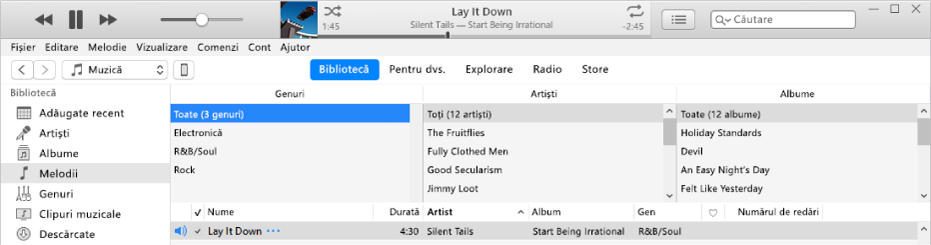
Muzica dvs. este sortată în funcție de maximum cinci categorii (Genuri, Compozitori, Grupări, Artiști și Albume), împărțite pe coloane. Pe măsură ce selectați câte un articol în fiecare coloană, lista se reduce pentru a afișa doar melodiile corelate.
De exemplu, pentru a găsi doar muzică de Mozart, ați putea selecta Clasică în coloana Genuri, apoi Mozart în coloana Compozitori.
În aplicația iTunes
 de pe PC, alegeți Muzică din meniul pop-up din partea stângă sus, apoi faceți clic pe Bibliotecă.
de pe PC, alegeți Muzică din meniul pop-up din partea stângă sus, apoi faceți clic pe Bibliotecă.
Selectați Melodii în bara laterală din stânga.
Selectați Vizualizare > Browser de coloane > Afișează browserul de coloane, apoi selectați coloanele pe care doriți să le afișați. Nu puteți modifica odinea coloanelor.
Pentru a utiliza browserul de coloane selectați opțiuni în oricâte coloane doriți.
Pe măsură ce selectați opțiuni, melodiile care corespund selecțiilor dvs. sunt afișate mai jos.
Pentru a închide browserul de coloane, selectați Vizualizare > Browser de coloane > Ascunde browserul de coloane.
Ascunderea sau afișarea barei laterale
În mod implicit, bara laterală este vizibilă. Puteți însă să o ascundeți.
În aplicația iTunes
 de pe PC, alegeți Vizualizare > Ascunde bara laterală sau Vizualizare > Afișează bara laterală.
de pe PC, alegeți Vizualizare > Ascunde bara laterală sau Vizualizare > Afișează bara laterală.
Notă: Nu vă puteți accesa listele de redare atunci când bara laterală este ascunsă.